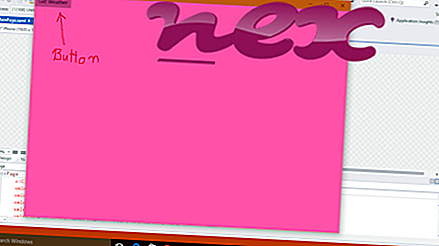Proses yang dikenal sebagai ExtManager tampaknya milik perangkat lunak ExtManager atau Background Logic Handler atau PC Cleaners oleh tidak diketahui.
Deskripsi: Set.exe tidak penting untuk Windows dan akan sering menimbulkan masalah. Set.exe terletak di dalam subfolder dari "C: \ ProgramData" - biasanya C: \ ProgramData \ Logic Handler \ atau C: \ ProgramData \ Logic Cramble \ . Ukuran file yang diketahui pada Windows 10/8/7 / XP adalah 3.780.096 byte (44% dari semua kejadian), 2.089.472 byte, 3.786.752 byte, 2.088.448 byte atau 2.087.936 byte. Proses berjalan sebagai layanan backlh di latar belakang: Background Logic Handler.
Tidak ada deskripsi program. Program tidak memiliki jendela yang terlihat. File tersebut bukan file sistem Windows. Oleh karena itu peringkat keamanan teknisnya adalah 78% berbahaya, tetapi Anda juga harus memperhitungkan ulasan pengguna.
Menghapus instalasi varian ini: Anda memiliki opsi untuk menghapus instalasi perangkat lunak Pembersih PC melalui Panel Kontrol Windows / Tambah atau Hapus Program (Windows XP) atau Program dan Fitur (Windows 10/8/7).Penting: Anda harus memeriksa proses set.exe di PC Anda untuk melihat apakah itu ancaman. Jika ExtManager telah mengubah mesin pencari browser Anda dan memulai halaman, Anda dapat memulihkan pengaturan default browser Anda sebagai berikut:
Setel ulang pengaturan browser default untuk Internet-Explorer ▾- Di Internet Explorer, tekan kombinasi tombol Alt + X untuk membuka menu Tools .
- Klik opsi Internet .
- Klik tab Advanced .
- Klik tombolReset ...
- Aktifkan opsi Hapus pengaturan pribadi .
- Salin chrome: // pengaturan / resetProfileSettings ke bilah alamat browser Chrome Anda.
- Klik Reset .
- Salin tentang: dukungan ke bilah alamat browser Firefox Anda.
- Klik Refresh Firefox .
Program-program berikut juga telah terbukti bermanfaat untuk analisis yang lebih dalam: Manajer Tugas Keamanan memeriksa proses set aktif di komputer Anda dan dengan jelas memberi tahu Anda apa yang dilakukannya. Alat anti-malware B Malwarebytes yang terkenal memberi tahu Anda jika set.exe di komputer Anda menampilkan iklan yang mengganggu, memperlambatnya. Jenis program adware yang tidak diinginkan oleh beberapa perangkat lunak antivirus tidak dianggap sebagai virus dan karenanya tidak ditandai untuk pembersihan.
Komputer yang bersih dan rapi adalah persyaratan utama untuk menghindari masalah PC. Ini berarti menjalankan pemindaian malware, membersihkan hard drive Anda menggunakan 1 cleanmgr dan 2 sfc / scannow, 3 menghapus program yang tidak lagi Anda perlukan, memeriksa program Autostart (menggunakan 4 msconfig) dan mengaktifkan 5 Pembaruan Otomatis Windows. Selalu ingat untuk melakukan pencadangan berkala, atau setidaknya untuk mengatur titik pemulihan.
Jika Anda mengalami masalah aktual, cobalah untuk mengingat hal terakhir yang Anda lakukan, atau hal terakhir yang Anda instal sebelum masalah muncul untuk pertama kalinya. Gunakan perintah 6 resmon untuk mengidentifikasi proses yang menyebabkan masalah Anda. Bahkan untuk masalah serius, daripada menginstal ulang Windows, Anda lebih baik memperbaiki instalasi Anda atau, untuk Windows 8 dan versi yang lebih baru, menjalankan perintah 7 DISM.exe / Online / Cleanup-image / Restorehealth. Ini memungkinkan Anda untuk memperbaiki sistem operasi tanpa kehilangan data.
tsnp2uvc.exe kiespdlr.exe hpmsgsvc.exe set.exe wcourier.exe webcheck.dll mcsvhost.exe hsswd.exe 4game-service.exe sp.exe tsnp2std.exe